Msi.dll Nedir?Msi.dll Windows Installer dosyasının, program yüklemesi sırasında, bilgisayardaki Windows Installer dosyalarının eşleşmemesi veya bozulma veya kayıt defteri bozulması nedeniyle oluşabilecek hata mesajları ürettiği bilinmektedir.
Windows'ta msi.dll hatasını kaldırın
msi.dll'nin amacı
Microsoft Installer (MSI) paketlerini yüklemek için msi.dll dosyası gereklidir. Bu dosya kaldırılırsa, Windows Installer çalışmayacaktır.
Bu yazımızda bir Windows bilgisayardaki msi.dll hata örneğini ve çözümünü tartışacağız.
Windows'ta Msi.dll hatası
Bir Windows bilgisayarına herhangi bir Windows Installer programı yüklemeye çalıştığınızda, burada sunulana benzer bir hata mesajı alabilirsiniz:
"MSIEXEC.EXE dosyası, eksik MSI.DLL:222 dışa aktarma ile ilişkili."
Düğmeye bastıktan sonra tamam, aşağıda belirtilene benzer başka bir hata mesajı görünür:
"Çalışmayan sisteme bağlı C:\Windows\System\MSIEXEC.EXE aygıtı başlatılamıyor."
Hata nedeni
Bu sorun, bilgisayardaki Windows Installer dosyaları Windows File Installer'ı güncellemeye çalışırsa oluşur.
İzin
Yukarıda anlatılan sorun oluştuğunda yapmanız gereken ilk şey bilgisayarınızı yeniden başlatmak ve Windows Office programını yeniden yüklemeyi denemektir. Windows Installer dosyaları yükselttiyse veya dosyalar doğru konumlarına kopyalanmadıysa. Bunun yerine, önce geçici bir klasöre kopyalanırlar. Yalnızca bilgisayarınızı yeniden başlattığınızda dosyalar uygun klasöre kopyalanır. Bu hata mesajını çözmek için şu adımları izleyin.
Görev 1 - Windows Update Yükleyicisini İndirin
- Bağlantı düğmesini tıklayın ve düğmeyi tıklayın İndirmek yanında bulunan InstMsiA.exe.
- kayıt etmek masaüstünüzde dosya.
Görev 2 - Windows Installer dosyalarını yeniden adlandırın
- Menüye git Başlangıç ve Seç Bilgisayarı Kapat.
- Ardından, düğmesine tıklayın Bilgisayarınızı MS-DOS modunda yeniden başlatın ve ardından düğmesine tıklayın tamam .
- Komut istemine aşağıdaki komutları yazın ve yürütmek için her komuttan sonra Enter tuşuna basın. cd sistemi
ren msi.dll msi.old
ren msihnd.dll msihnd.old
ren msiexec.exe msiexec.old
çıkış - Windows'u yeniden başlatın.
Görev 3 - Windows'u Güvenli Modda Başlatın
- Düğmeye bas Başlangıç ve öğeyi seçin Bilgisayarı Kapat.
- Ardından, düğmesine tıklayın Tekrar yükle ve düğmeye basın tamam.
- Düğmeye basın ve basılı tutun VARDİYA pencere yeniden yüklendiğinde.
Görev 4 - Windows için Windows Update Yükleyicisini Yükleme
- Dosyaya çift tıklayın InstMsiA.exe masaüstüne kaydedilir.
- Ardından, yükleme işlemini tamamlamak için ekrandaki talimatları izleyin.
- Son olarak, bilgisayarınızı yeniden başlatın.
Kayıt defteri, msi.dll hataları gibi DLL hatalarına neden olan sorular sorarsa?
Evet, bunu yaparlar çünkü kayıt defteri gerçekten bozuk veya bozuktur ve bu genellikle yaygın bir DLL hatasının nedenidir. DLL dosyalarıyla ilgili girdiler kayıt defterinde saklanır. DLL dosyalarıyla ilgili girişler bozuk veya eksikse, yinelenen DLL hataları alabilirsiniz. Kayıt defteri sorunlarına neden olan msi.dll hataları gibi DLL hataları için düzeltmeler. RegGenie gibi etkili bir kayıt defteri temizleyicisi kullanarak kayıt defterini tarayın. Bu, DLL hatalarını düzeltmek için özel bir kayıt defteri taraması yapmanızı sağlayan güçlü bir araçtır.
MSI.DLL - Bu bir güvenlik dosyası mı?
Evet, true msi.dll Microsoft'tan bir güvenlik dosyasıdır. Ancak, birkaç kötü amaçlı yazılım örneği, msi.dll adlı bir dosya kullanır. Bilgisayarınızdaki msi.dll'nin bir sistem tehdidi olmadığını belirlemek için, güvenilir ve etkili güvenlik araçlarını kullanarak tüm Windows bilgisayarınızı tarayın.
Windows 7, Windows 10 veya 8.1'e herhangi bir program yüklerken aşağıdaki hata mesajlarından birini görürseniz bu kılavuz yardımcı olacaktır:
- Windows 7 yükleyici hizmeti kullanılamıyor
- Windows Installer hizmetine erişilemedi. Windows Installer yanlış yüklenirse bu olabilir
- Windows Installer hizmetine erişilemiyor
- Belki Windows Installer yüklü değildir
Windows Installer hizmeti kullanılamıyor hatasını düzeltmenin başka bir yolu, Windows Installer hizmetini sisteme yeniden kaydettirmektir.

Bunu yapmak için komut istemini yönetici olarak çalıştırın (Windows 8'de Win + X tuşlarına basın ve uygun öğeyi seçin, Windows 7'de - standart programlarda komut satırını bulun, sağ tıklayın, "Yönetici olarak çalıştır" ı seçin ).
Windows'un 32 bit sürümüne sahipseniz, sırayla aşağıdaki komutları girin:
msiexec / msiexec kaydını sil / kayıt ol
Bu, yükleyici hizmetini sisteme yeniden kaydeder, komutları yürüttükten sonra bilgisayarınızı yeniden başlatın.
Windows'un 64 bit sürümüne sahipseniz, sırayla aşağıdaki komutları çalıştırın:
%windir%\system32\msiexec.exe /kaydı iptal %windir%\system32\msiexec.exe /regserver %windir%\syswow64\msiexec.exe /unregister %windir%\syswow64\msiexec.exe /regserver
Ve ayrıca bilgisayarınızı yeniden başlatın. Hata ortadan kalkmalıdır. Sorun devam ederse, hizmeti manuel olarak başlatmayı deneyin: yönetici olarak bir komut istemi açın ve ardından komutu girin net başlangıç MSIServer ve Enter'a basın.
3. Kayıt defterindeki Windows Installer hizmet ayarlarını sıfırlayın
Kural olarak, söz konusu Windows Installer hatasını düzeltmek için ikinci yöntem yeterlidir. Ancak, sorun çözülmediyse, Microsoft web sitesinde açıklanan kayıt defterindeki hizmet parametrelerini sıfırlama yöntemini öğrenmenizi öneririm: http://support.microsoft.com/kb/2642495/en
Lütfen kayıt yönteminin Windows 8 için uygun olmayabileceğini unutmayın (bu konuda kesin bilgi veremiyorum.
Senin için çalışıyor: Bilinmeyen Bilinmeyen
msi.dll kurtarma programı işletim sisteminizle uyumludur
msi.dll hatasının belirtileri
msi.dll, uygulamaların veya oyunların PC'nizde düzgün çalışmasına izin veren belirli işlevlere ve kaynaklara atıfta bulunur. Herhangi bir nedenle msi.dll kütüphanesi eksik veya bozuk ise hatalar meydana gelebilir. Bir dll hatası oluştuğunda, kullanıcıya genellikle oluşan hata hakkında bilgi veren bir açılır mesaj ile bilgi verilir.
msi.dll Hatası Ekran Görüntüsü
Diğer olası msi.dll hataları:
- msi.dll çökmesi
- msi.dll bulunamadı
- msi.dll bulunamadı
- msi.dll Erişim İhlali
- msi.dll bulunamıyor
msi.dll hatası nasıl düzeltilir
msi.dll hatasını veya dll dosyalarıyla ilgili diğer hataları otomatik olarak düzeltmek için, bozuk bir dll kurtarma uygulaması olan DllKit'i indirin ve bozuk veya eksik dll dosyalarını tarayın. DllKit ayrıca sisteminizde başka dll dosyalarının kayıtlı olup olmadığını kontrol edecek ve sisteminizin düzgün çalışmasını engelleyebilecek diğer sorunları arayacaktır. Tarama tamamlandığında, DllKit hataları düzeltmenize yardımcı olacaktır.
.msi dosyalarından programlar başlamazsa, bu, Windows Installer hizmetinde bir sorunun doğrudan göstergesidir. Herhangi bir Windows 7 kullanıcısı benzer bir durumla karşılaşabilir.Bu nedenle, Windows Installer sizin için çalışmıyorsa, bazı önerileri okumalısınız.
Windows Installer hatalarının nedenleri
Windows Installer'ın çalışmamasının nedenleri aşağıdaki faktörler olabilir:
- Sistem dosyalarına virüs zararı. Aynı zamanda, işletim sistemini temizlemek her zaman sorunu çözmez.
- Güncellemelerin yanlış yüklenmesi.
- Yanlış kayıt defteri düzenlemesi, yükleyici bileşenlerinin kaldırılması.
- Antivirüs engelleme.msi dosyası
- PC güvenlik politikasını değiştirme.
Bu faktörlerin tümü, Windows Installer hizmetinin çalışmasını etkileyebilir.
Dosyaların bütünlüğünü ve çalışabilirliğini kontrol etme
Windows Installer aşağıdaki bileşenlerden oluşur:
- "C" sürücüsünde "Windows" ve "System32" klasöründe bulunan msiexec.exe dosyası.
- Bir yükleyici kitaplığından başka bir şey olmayan msi.dll dosyası.
- Ayarları "HKEY_LOCAL_MACHINE", "SYSTEM", "CurrentControlSet", "services" ve "msiserver" kayıt defteri düzenleyici bölümünde bulunan Msiserver hizmeti.
İlk önce kayıt defteri düzenleyicisine gidin ve mserver hizmetinin değerine bakın. "Win + R" ye tıklayın ve "regedit" yazın.
Ekstra bir değer olmadığını görüyoruz. Doğru liste fotoğrafta gösterilmiştir.

Herhangi bir bölüm yoksa veya bazı dosyalar eksikse, çalışma sistemindeki öğeleri kopyalayabilir ve fareye sağ tıklayarak "Dışa Aktar" seçeneğini seçebiliriz.

Dosyaları kaydetmek için bir konum seçin ve orijinaline benzer bir ad yazın. "Kaydet"e tıklıyoruz.

Kopyalanan bölümü veya dosyaları bilgisayarımıza taşıyoruz.

"Windows Installer" ı buluyoruz ve hizmetin çalışıp çalışmadığını kontrol ediyoruz.

Gerekirse, dosyayı açmak için çift tıklayın ve "Çalıştır" düğmesini tıklayın.

izinler kontrol ediliyor
Kayıt defteri düzenleyicisini başlatıyoruz, "HKEY_LOCAL_MACHINE", "Yazılım", "Microsoft", "Windows", "CurrentVersion", "Installer" adresine gidin. Bölüm adına sağ tıklayın ve "İzin ..." seçeneğini seçin.

"Gruplar ve Kullanıcılar" bölümünde, "Sistem"e tıklayın. Ardından, kullanıcının hizmete tam erişime sahip olmasını sağlamaya çalışıyoruz.
MSI dizüstü bilgisayar ekranı çalışmıyor? Bu durumda ne gibi önlemler alınmalı? Öncelikle laptopu monitöre bağlayıp görüntünün harici monitörde görünüp görünmediğini kontrol etmelisiniz. Göründüyse, büyük olasılıkla dizüstü bilgisayar matrisi veya kablosu kullanılamaz hale geldi. Değilse, arıza donanımın kendisindedir. Ve burada zaten birkaç seçeneği düşünmek gerekiyor.
- Kapağı açarken ve kapatırken sorunlar ortaya çıkabilir. Birdenbire ekranın kapandığında kapandığını, ardından uyku moduna geçtiğini ve açılış sırasında açıldığını fark ederseniz, bu zaten nedenin güç düğmesinin kendisinde aranması gerektiğini gösterir. Çoğu zaman, içeri giren nem veya kirden muzdariptir, bunun sonucunda yapışır. Düğme genellikle üst köşede, monitörün bulunduğu panelde veya kapağın yerine oturduğu yerde bulunur. Hasar görmüşse, kaliteli bir değiştirme yapılması gerekecektir.
- MSI gösteriyorsa, ancak arka ışık yoksa, bu, inverterin kendisinin veya arka ışığın arızalı olduğu anlamına gelir. Bu iki bileşen, dizüstü bilgisayarın arka ışığından sorumludur. Ekipmanı inceleyeceğiz ve invertörün tamir edilip edilemeyeceğini söyleyeceğiz. Çoğu zaman, invertörü veya arka ışığı tamamen değiştirmeniz gerekir.
- Matris siyahsa, yanlarda arka ışık varken veya yokken, ütünün kendisi hasar gördüğü için birkaç seçenek dikkate alınmalıdır:
- %80'inde video çipi kullanılamaz hale gelirse ekranı göstermez. Kural olarak, bu aşırı ısınmanın bir sonucu olarak olur.
- %5 ise monitör çalışmayı durdurdu, bu bellek modülünün, güç kaynağının veya başka bir bileşenin çalışmadığı anlamına gelebilir. Her şeyin kontrol edilmesi gerekiyor.
- %10'da başka sorunlar ortaya çıkabilir. Arızayı ancak telemama hizmetinde tam bir teşhis gerçekleştirdikten sonra belirlemek mümkün olacaktır.
MSI dizüstü bilgisayar ekranı açılmıyor


MSI dizüstü bilgisayar yüklenirse ve her şey donarsa.
- Doğal olarak, bu, sorunun sabit sürücünün kendisinde olduğunu gösterebilir.
- Sabit sürücüde de bir hata oluşabilir.
Bununla birlikte, arızalar çoğunlukla bir tür mekanik hasarın bir sonucu olarak ortaya çıkar. Arızanın nedenini hemen belirlemek her zaman mümkün değildir. Bu nedenle servis merkezimizin uzmanları her şeyden önce tam bir teşhis gerçekleştirir. MSI CR/CX, G-serisi, FX/FR, Wind Top ve Wind'i yine de onaracağız.
| Anı yakalayın: Promosyonun bitmesine 2 hafta kaldı! Sezon indirimi %40-70 |
|||
| detayın adı | Bileşenlerin ruble cinsinden maliyeti. | Kurulum maliyeti (onarım) ovmak. |
sipariş hizmeti |
| 1 yıl garanti |
Ortalama matris fiyatı 4500 3950 ovmak için arayın veya tıklayın. | 900 | |
| 2900 | 900 | ||
| 1500 | 900 | ||
| 1900 | 900 | ||
| 900 | 900 | ||
| 1100 | 900 | ||
| Pil değiştirme | 1800 | 900 | |
| 900'den (seçiminiz ve performansa bağlı olarak) | 900 | ||
| 1990 | |||
| Güney köprüsü değişimi | 800-2900 arası (dizüstü bilgisayar modeline bağlı olarak) | 1990 | |
| 900-2900 arası (dizüstü bilgisayar modeline bağlı olarak) | 1990 | ||
| 900 | 900 | ||
| 900 | 900 | ||
| 1100 | 900 | ||



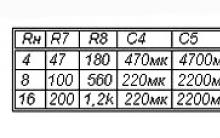
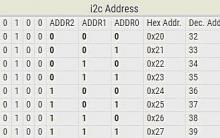
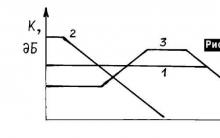




Adobe Illustrator'da İpuçları ve Püf Noktaları: Illustrator'da Püf Noktaları
Güncelleştirmeler yüklendikten sonra Windows açılmıyor
Güncelleştirmeler yüklendikten sonra Windows açılmıyor
AVG Internet Security - ücretsiz lisans
AVG Internet Security - ücretsiz lisans